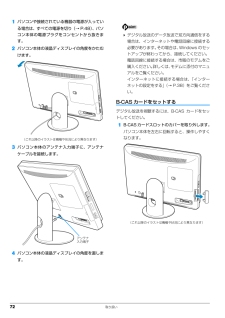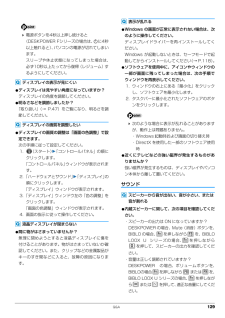Q&A
取扱説明書・マニュアル (文書検索対応分のみ)
"角度"1 件の検索結果
"角度"100 - 110 件目を表示
全般
質問者が納得これですね。http://kakaku.com/prdsearch/prdcompare.asp?PrdKey=K0000081172.K0000081010富士通の/G70Tで決まりですね。CPUがCorei5でi3より高性能です。その分快適に長く使えると思います。その他のスペックはほとんど同じですね。メーカーの信頼性も同じようなものです。
5630日前view86
14 各部の名称と働き1. 各部の名称と働きパソコン本体前面1 液晶ディスプレイ入力した内容や、パソコン内のデータなどを表示します。タッチパネル搭載機種では、画面に触れて操作することができます(→ P.53)。2 デジタルマイクテレビ電話用ソフトを利用して、音声通話ができます。3 Web カメラ内蔵のデジタルマイク、テレビ電話用ソフトと合わせて使うことで、テレビ電話ができます(→P.83)。4 キーボード/マウスアンテナ [ 注 1]キーボードやマウスからの信号を受けます。5 無線 LAN アンテナ [ 注 2]無線 LAN のアンテナが搭載されています。6 スピーカーパソコンの音声を出力します。7 スイーベルパソコン本体を左右に回転して見やすい角度に調整します。8 外部入力ボタン [ 注 3]ディスプレイに表示する映像を、パソコンとHDMI入力端子に接続した機器の映像で切り換えます(→ P.90)。9 リモコン受光部 [ 注 4]リモコンからの赤外線を受光します。23417 8 9 10 11 12 13 14 15 165716
14 各部の名称と働き1. 各部の名称と働きパソコン本体前面1 液晶ディスプレイ入力した内容や、パソコン内のデータなどを表示します。タッチパネル搭載機種では、画面に触れて操作することができます(→ P.53)。2 デジタルマイクテレビ電話用ソフトを利用して、音声通話ができます。3 Web カメラ内蔵のデジタルマイク、テレビ電話用ソフトと合わせて使うことで、テレビ電話ができます(→P.83)。4 キーボード/マウスアンテナ [ 注 1]キーボードやマウスからの信号を受けます。5 無線 LAN アンテナ [ 注 2]無線 LAN のアンテナが搭載されています。6 スピーカーパソコンの音声を出力します。7 スイーベルパソコン本体を左右に回転して見やすい角度に調整します。8 外部入力ボタン [ 注 3]ディスプレイに表示する映像を、パソコンとHDMI入力端子に接続した機器の映像で切り換えます(→ P.90)。9 リモコン受光部 [ 注 4]リモコンからの赤外線を受光します。23417 8 9 10 11 12 13 14 15 165716
各部の名称と働き 1510 ハードディスク/ CD アクセスランプ( )内蔵ハードディスクや CD、DVD、Blu-ray Discにアクセスしているときに点滅します。11 録画ランプ [ 注 4]テレビ番組の録画中に点灯します。12 画面オフボタン画面の表示や音を消します。13 電源ボタン( )F/G90D、F/G90N、F /G87N、F/G63N、F/G60、F/G60Nパソコン本体の電源を入れたり切ったりします(→ P.47)。F/G70T、F/G70N、F/G67N、F/G50Tパソコン本体の電源を入れたり休止状態にしたりします(→ P.47)。14 明るさ調節ボタン画面の明るさを調節します(→ P.59)。15 CD/DVD 取り出しボタンディスクをセットしたり取り出したりします。16 明るさセンサー [ 注 3]周囲の明るさを検知して、最適な輝度に自動で調整します。17 音量調節ボタン [ 注 3]音量を調節します。■パソコン本体の向きと角度の調節パソコン本体の向きと角度を調節できます。衝撃を与えないよう、パソコン本体の上部を左右両方とも持って矢印の向きに静かに動かして調節してください。調節す...
各部の名称と働き 1510 ハードディスク/ CD アクセスランプ( )内蔵ハードディスクや CD、DVD、Blu-ray Discにアクセスしているときに点滅します。11 録画ランプ [ 注 4]テレビ番組の録画中に点灯します。12 画面オフボタン画面の表示や音を消します。13 電源ボタン( )F/G90D、F/G90N、F /G87N、F/G63N、F/G60、F/G60Nパソコン本体の電源を入れたり切ったりします(→ P.47)。F/G70T、F/G70N、F/G67N、F/G50Tパソコン本体の電源を入れたり休止状態にしたりします(→ P.47)。14 明るさ調節ボタン画面の明るさを調節します(→ P.59)。15 CD/DVD 取り出しボタンディスクをセットしたり取り出したりします。16 明るさセンサー [ 注 3]周囲の明るさを検知して、最適な輝度に自動で調整します。17 音量調節ボタン [ 注 3]音量を調節します。■パソコン本体の向きと角度の調節パソコン本体の向きと角度を調節できます。衝撃を与えないよう、パソコン本体の上部を左右両方とも持って矢印の向きに静かに動かして調節してください。調節す...
72 取り扱い1パソコンや接続されている機器の電源が入っている場合は、すべての電源を切り(→ P.48)、パソコン本体の電源プラグをコンセントから抜きます。2パソコン本体の液晶ディスプレイの角度をかたむけます。3パソコン本体のアンテナ入力端子に、アンテナケーブルを接続します。4パソコン本体の液晶ディスプレイの角度を直します。 デジタル放送のデータ放送で双方向通信をする場合は、インターネットや電話回線に接続する必要があります。その場合は、Windows のセットアップが終わってから、接続してください。電話回線に接続する場合は、市販のモデムをご購入ください。詳しくは、モデムに添付のマニュアルをご覧ください。インターネットに接続する場合は、「インターネットの設定をする」(→ P.38)をご覧ください。B-CAS カードをセットするデジタル放送を視聴するには、B-CAS カードをセットしてください。1B-CASカードスロットのカバーを取り外します。パソコン本体を左右に回転すると、操作しやすくなります。(これ以降のイラストは機種や状況により異なります)アンテナ入力端子(これ以降のイラストは機種や状況により異なります...
72 取り扱い1パソコンや接続されている機器の電源が入っている場合は、すべての電源を切り(→ P.48)、パソコン本体の電源プラグをコンセントから抜きます。2パソコン本体の液晶ディスプレイの角度をかたむけます。3パソコン本体のアンテナ入力端子に、アンテナケーブルを接続します。4パソコン本体の液晶ディスプレイの角度を直します。 デジタル放送のデータ放送で双方向通信をする場合は、インターネットや電話回線に接続する必要があります。その場合は、Windows のセットアップが終わってから、接続してください。電話回線に接続する場合は、市販のモデムをご購入ください。詳しくは、モデムに添付のマニュアルをご覧ください。インターネットに接続する場合は、「インターネットの設定をする」(→ P.38)をご覧ください。B-CAS カードをセットするデジタル放送を視聴するには、B-CAS カードをセットしてください。1B-CASカードスロットのカバーを取り外します。パソコン本体を左右に回転すると、操作しやすくなります。(これ以降のイラストは機種や状況により異なります)アンテナ入力端子(これ以降のイラストは機種や状況により異なります...
Q&A 129 電源ボタンを4秒以上押し続けると(DESKPOWER Fシリーズの場合は、 に4秒以上触れると)、パソコンの電源が切れてしまいます。スリープや休止状態になってしまった場合は、必ず10秒以上たってから復帰(レジューム)するようにしてください。ディスプレイの表示が見にくい●ディスプレイは見やすい角度になっていますか ?ディスプレイの角度を調節してください。●明るさなどを調節しましたか ?「取り扱い」(→ P.47)をご覧になり、明るさを調節してください。ディスプレイの画質を調整したい●ディスプレイの画質の調整は「画面の色調整」で設定できます。次の手順に従って設定してください。1. (スタート)「コントロールパネル」の順にクリックします。「コントロールパネル」ウィンドウが表示されます。2.「ハードウェアとサウンド」「ディスプレイ」 の順にクリックします。「ディスプレイ」ウィンドウが表示されます。3.「ディスプレイ」ウィンドウ左の「色の調整」をクリックします。「画面の色調整」ウィンドウが表示されます。4. 画面の指示に従って操作してください。液晶ディスプレイが閉まらない●間に物がはさまっていません...
Q&A 129 電源ボタンを4秒以上押し続けると(DESKPOWER Fシリーズの場合は、 に4秒以上触れると)、パソコンの電源が切れてしまいます。スリープや休止状態になってしまった場合は、必ず10秒以上たってから復帰(レジューム)するようにしてください。ディスプレイの表示が見にくい●ディスプレイは見やすい角度になっていますか ?ディスプレイの角度を調節してください。●明るさなどを調節しましたか ?「取り扱い」(→ P.47)をご覧になり、明るさを調節してください。ディスプレイの画質を調整したい●ディスプレイの画質の調整は「画面の色調整」で設定できます。次の手順に従って設定してください。1. (スタート)「コントロールパネル」の順にクリックします。「コントロールパネル」ウィンドウが表示されます。2.「ハードウェアとサウンド」「ディスプレイ」 の順にクリックします。「ディスプレイ」ウィンドウが表示されます。3.「ディスプレイ」ウィンドウ左の「色の調整」をクリックします。「画面の色調整」ウィンドウが表示されます。4. 画面の指示に従って操作してください。液晶ディスプレイが閉まらない●間に物がはさまっていません...
安心してお使いいただくために 155● ● ● ● ● ● ● ● ● ● ● ● ● ● ● ● ● ● ● ● ● ● ● ● ● ● ● ● ● ● ● ● ● ● ● ● ● ● ● ● ● ● ● ● ● ● ● ● ● ● ● ● ● ● ACアダプタ本体を落下させたり、強い衝撃を与えないでください。カバーが割れたり、変形したり、内部の基板が壊れ、故障・感電・火災の原因となります。修理は、「富士通パーソナル製品に関するお問い合わせ窓口」、またはご購入元にご連絡ください。● ● ● ● ● ● ● ● ● ● ● ● ● ● ● ● ● ● ● ● ● ● ● ● ● ● ● ● ● ● ● ● ● ● ● ● ● ● ● ● ● ● ● ● ● ● ● ● ● ● ● ● ● ● 清掃の際、清掃用スプレー(可燃性物質を含むもの)を使用しないでください。故障・火災の原因となります。● ● ● ● ● ● ● ● ● ● ● ● ● ● ● ● ● ● ● ● ● ● ● ● ● ● ● ● ● ● ● ● ● ● ● ● ● ● ● ● ● ● ● ● ● ● ● ● ● ● ● ● ● ●...
安心してお使いいただくために 155● ● ● ● ● ● ● ● ● ● ● ● ● ● ● ● ● ● ● ● ● ● ● ● ● ● ● ● ● ● ● ● ● ● ● ● ● ● ● ● ● ● ● ● ● ● ● ● ● ● ● ● ● ● ACアダプタ本体を落下させたり、強い衝撃を与えないでください。カバーが割れたり、変形したり、内部の基板が壊れ、故障・感電・火災の原因となります。修理は、「富士通パーソナル製品に関するお問い合わせ窓口」、またはご購入元にご連絡ください。● ● ● ● ● ● ● ● ● ● ● ● ● ● ● ● ● ● ● ● ● ● ● ● ● ● ● ● ● ● ● ● ● ● ● ● ● ● ● ● ● ● ● ● ● ● ● ● ● ● ● ● ● ● 清掃の際、清掃用スプレー(可燃性物質を含むもの)を使用しないでください。故障・火災の原因となります。● ● ● ● ● ● ● ● ● ● ● ● ● ● ● ● ● ● ● ● ● ● ● ● ● ● ● ● ● ● ● ● ● ● ● ● ● ● ● ● ● ● ● ● ● ● ● ● ● ● ● ● ● ●...
- 1